
🔍💻 이 가이드에서는 일반적인 MacBook 문제를 진단하고 해결하는 방법을 알아봅니다. 단계를 따라 하고 각 변경 후 결과를 확인하세요.
맥북 수리 – 맥북 수리

MacBook이 켜지지 않거나 이상하게 작동하나요? 기기를 위험에 빠뜨리지 않고 증상을 파악하고 기본적인 해결책을 적용하는 단계별 DIY 방법을 소개합니다. 💡🛠️
📌 시작하기 전에:
• 💾 가능하면 백업을 하세요(Time Machine이나 키 파일의 사본).
• ⚡ 장비와 충전기의 전원을 끄고 분리하세요.
• 🖐️ 접지된 금속 표면을 만져 정전기(ESD)를 방전하세요.
• 🛡️ 제조업체의 보증을 확인하세요: 장비를 열거나 부품을 교체하면 보증이 무효화될 수 있습니다.
ℹ️ 일반적인 개념이 필요한 경우 하드웨어, 링크된 자료를 참조하세요.
- 애플 맥북 프로
- 맥 미니
- 아이맥
솔루션 가이드를 확인하세요 소프트웨어 관련 문제 해결을 위해 각 변경 사항을 간단한 테스트로 검증하세요.
📌 장비 테스트 후 응답하지 않을 경우 다음을 사용하세요. 예방 유지 보수 권장되며 "🆘 기술자를 데려와야 할 때" 섹션으로 이동하세요.
MacBook 수리 – MacBook이 손상되었는지 어떻게 알 수 있나요?
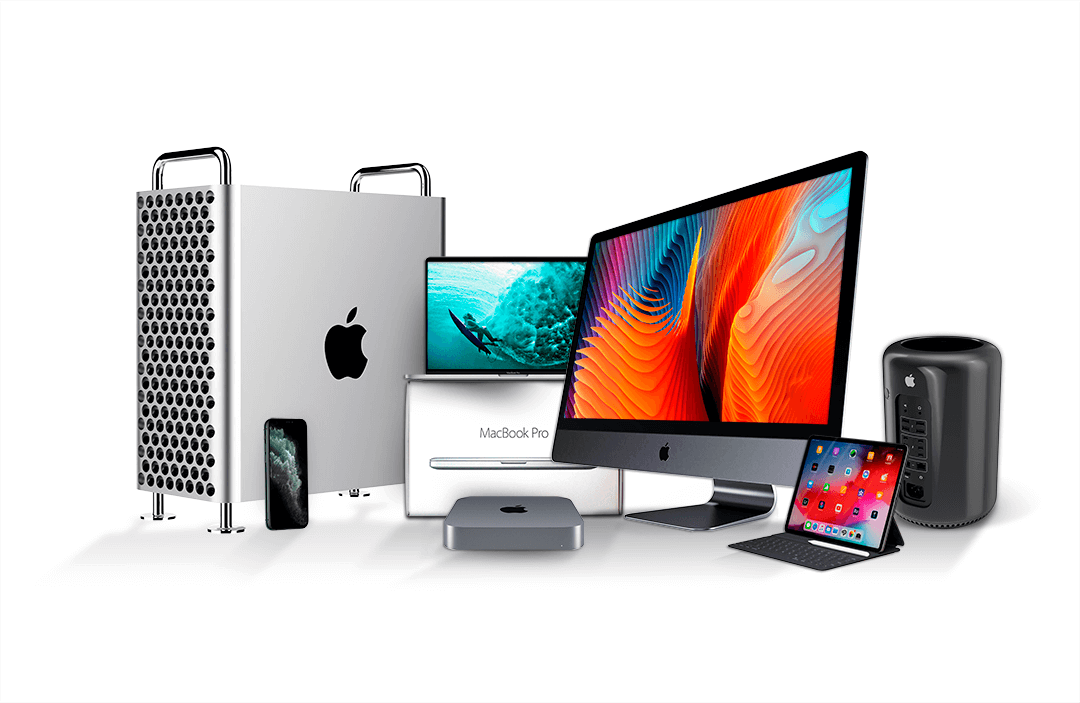
MacBook 수리 – Apple 장비 서비스 – 일반적인 오류:
- MacBook Pro가 갑자기 꺼지고 다음 날 켜지지 않습니다. ➜ SMC/NVRAM과 전원을 테스트하세요.
- 부팅음이나 로고가 나오지 않습니다. 사과 ➜ 화면, 밝기, 안전 모드를 확인하세요.
- 충전기 Magsafe/USB-C 표시등이 꺼지거나 어두워짐 ➜ 포트, 케이블, 어댑터 및 소켓을 확인하세요.
간단한 단계(테스트당 1~2분):
1️⃣ 🔌 다른 호환 플러그 및/또는 어댑터를 사용해 보세요.
2️⃣ 🔁 전원을 10초간 길게 누른 후(강제) 놓습니다. 그런 다음 부팅을 시도합니다.
3️⃣ 🧰 SMC(Intel/Apple Silicon 모델에 따라 다름) 및 NVRAM/PRAM을 재설정합니다.
4️⃣ 🖥️ 화면을 없애려면 외부 모니터를 연결하세요.

MacBook 수리 - 무료 진단
🔍💻 권장되는 자가 진단:
• 시작 안전 모드 (Intel에서는 시작할 때 Shift 키를 누르고, Apple Silicon에서는 부팅 옵션을 누릅니다).
• 실행하다 디스크 유틸리티 ➜ 시스템 볼륨의 "응급처치".
• 확인하다 활동 모니터 CPU/RAM을 포화시키는 앱을 제거하세요.
• 생성 새로운 사용자 프로필 충돌을 배제합니다.
• 네, 가능합니다. 백업하다 주요 변경 사항이 발생하기 전의 타임머신으로.
✅ 검증: 각 단계를 마친 후, 전원이 켜지거나 부팅되는지, 배터리가 충전되는지, 팬/소음이 안정되는지 확인하세요.
🆘 타는 냄새, 전기 소음, 최근 액체 유출이 있거나 장비에 아무런 작동 징후가 보이지 않는 경우 신뢰할 수 있는 서비스 센터에 문의하세요.
💡 참고: 공식 가이드라인을 따르세요 사과 및 리소스 스코틀랜드 사람 문제가 소프트웨어인지 하드웨어인지 식별하는 데 도움이 됩니다.
⚠️ 안전: 적절한 도구 없이 기기를 열지 마세요. ESD가 발생하고 보증이 무효화될 수 있습니다.
MacBook 수리 - MacBook 그래픽 카드 수리. 맥북을 리볼링합니다.

🎛️ GPU 증상: 화면 아티팩트, 그래픽 앱 사용 시 정지, 재부팅.
🧪 안전한 DIY 테스트:
1️⃣ 📊 통합/전용 그래픽(해당되는 경우)으로 테스트를 실행하고 온도를 모니터링합니다.
2️⃣ 🔄 macOS 및 사용 가능한 드라이버/펌웨어를 업데이트하세요.
3️⃣ 🖥️ 외부 모니터를 테스트하여 패널/케이블 문제를 배제합니다.
4️⃣ 🧹 환기구를 청소하고 열전도 페이스트를 확인하세요(경험이 있고 유효한 보증이 없는 경우에만).
🆘 리볼링/재작업에는 고급 스테이션과 전문 지식이 필요합니다. 더 읽어보세요 문제가 지속되면 장비를 신뢰할 수 있는 기술 서비스 센터로 가져가세요.
젖은 MacBook Air를 수리하는 데 비용이 얼마나 드나요?
💧 액체와 접촉한 경우:
1️⃣ ⚡ 즉시 플러그를 뽑고, 전원을 켜려고 하지 마세요.
2️⃣ 📦 가능하다면 장비를 V자 모양으로 열어서 물을 빼주세요. 직접 열을 가하지 마세요.
3️⃣ 💾 전원을 켤 수 있다면 가능한 한 빨리 백업하세요.
4️⃣ 🧰 특수 도구로 플라크를 깊숙이 세척하는 것은 안전한 DIY 작업이 아닙니다.
🆘 가능한 한 빨리 신뢰할 수 있는 기술자에게 문의하세요. 시간이 지나면 부식이 줄어듭니다. 손상을 악화시키는 DIY 수리는 피하세요.
ℹ️ 마더보드가 부식된 경우 수리가 복잡해질 수 있습니다. 기술 정보는 다음에서 확인하세요. 이 리소스.
MacBook Pro 및 MacBook Air 키보드 교체
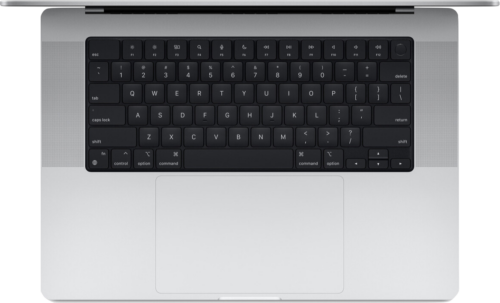
⌨️ 증상: 키가 반응하지 않거나, 반복되거나, 키를 누르는 경우. 기본 조치:
1️⃣ 🧼 장비를 끈 상태에서 압축 공기와 이소프로필 알코올(70–99%)을 면봉에 묻혀 표면을 청소합니다.
2️⃣ 🔄 오류가 간헐적으로 발생하는 경우 SMC/NVRAM을 재설정하세요.
3️⃣ 👤 새로운 사용자를 생성하고 안전 모드에서 테스트하여 소프트웨어가 있는지 확인하세요.
4️⃣ 🔧 키보드를 교체하려면 고급 분해가 필요합니다(배터리/리본 손상 위험). 경험이 부족하면 신뢰할 수 있는 기술자에게 문의하십시오.
📎 관련 주제: 키보드 그리고 예비 부품. 모델/연도별 호환성을 확인하세요.
⏱️ DIY 시간 가이드라인: 청소 10~20분, 소프트웨어 진단 15~30분. 물리적 교체: 고급.
MacBook 배터리 교체 – MacBook Pro, MacBook Pro Retina 및 MacBook Air 기술 서비스

🔋 MacBook 배터리: 배터리 수명은 사용할수록 줄어듭니다. DIY 권장 사항:
1️⃣ 📊 "시스템 정보" ➜ 에너지에서 사이클과 상태를 확인하세요.
2️⃣ 💡 교정: 최대 5–10%까지 방전하고, 중단 없이 100%까지 충전합니다.
3️⃣ 🧯 100%를 며칠 동안 가열하거나 장시간 충전하지 마세요.
4️⃣ 🔧 교체: 접착제/도구가 필요하며, 매우 조심해야 합니다(펑크 위험). 배터리 수명이 1시간 미만이거나 충전 횟수가 900회를 초과하는 경우 전문가 교체를 고려하세요.
제조업체는 배터리를 소모품으로 간주합니다. 배터리는 종종 표준 보증 기간이 지나도 소용이 없습니다. ⚠️ 배터리를 다루는 것은 위험할 수 있습니다.
HDD 하드 드라이브 변경 맥용

Belgrano의 Mac 수리 – Mac 진단 및 예산 전문가, Apple 컴퓨터 수리: MacBook Pro, iMac, Mac Mini, Mac Pro 보증 제외 또는 오프라인
Mac이 매우 느리게 실행되고 있나요?
🐢 가능한 원인: 오래된 HDD, 공간 부족, 시작 시 앱 실행, 온도.
단계:
1️⃣ 🧹 공간을 확보하고(10–20% 여유 공간) 시작 항목을 정리합니다.
2️⃣ 📈 Disk Utility(SMART)로 디스크 상태를 확인하고 "응급 처치"를 수행합니다.
3️⃣ 🚀 부팅 및 앱 실행 시간을 개선하려면 SSD로 업그레이드하는 것을 고려하세요.
⚠️ HDD 사용 시 충격으로 인해 돌이킬 수 없는 손상이 발생할 수 있습니다.
MacBook 수리 – Mac의 컬러 휠?
🌈 다음을 나타냅니다. 애플리케이션 응답하지 않거나 병목 현상이 발생합니다.
1️⃣ 🛠️ 문제가 있는 앱을 강제로 종료하고 업데이트하세요.
2️⃣ 📊 활동 모니터에서 CPU/RAM/디스크 사용량을 확인하세요.
3️⃣ 💽 HDD를 사용하는 경우 SSD를 사용하면 대기 시간이 줄어듭니다. 평가하세요. 단위 변경 모델 가이드라인을 따르고 있습니다.
📌 교체 옵션: HDD(용량이 더 크고 비용이 더 저렴함) 대 SSD(속도가 더 빠르고 견고함)
Mac용 기계식 또는 자기 하드 드라이브 이러한 시스템은 낮은 비용으로 뛰어난 용량을 제공하지만 시간이 지남에 따라 속도가 느려지고 충격에 더 민감해집니다.
그만큼 SSD 디스크 시작 및 파일 액세스 속도 향상, GB당 가격이 더 높아집니다.
부에노스아이레스에서 Mac 수리 – 하드 드라이브 또는 HDD(하드 드라이브 디스크)
📚 아 HDD 자기 플래터(일반적으로 5400/7200 RPM)에 데이터를 저장합니다. 진단 목적:
1️⃣ 📊 SMART 및 재할당된 섹터를 확인하세요.
2️⃣ 💾 오류가 있는 경우 즉시 백업하세요.
3️⃣ 🧰 HDD를 교체하려면 도구가 필요하고 플렉스 케이블을 사용하는 데 주의가 필요합니다.
가격 확인 ➜ SSD로 마이그레이션하는 데 드는 비용/이익과 비교해 보세요.
MacBook 수리 – 솔리드 스테이트 드라이브 또는 SSD
📦 SSD를 사용합니다 메모리 플래시: 충격에 덜 민감하고, 소음이 없으며, 지연 시간이 짧습니다. 상당한 개선 성능 일반적인.
📌 구매 전 모델별 포맷(SATA/M.2), 두께, 호환성 등을 확인하시기 바랍니다.
가격 확인 귀하의 모델에 대한 사양입니다.
Apple 수리 서비스는 얼마나 걸리나요?

⏱️ DIY 가이드 시간:
• 기본 진단(소프트웨어/부팅): 20~40분
• 배터리/보관 점검: 15~30분.
• 청소 및 유지관리: 20~60분
🆘 마이크로 솔더링, 고급 데이터 복구, GPU/마더보드 재작업이 필요한 경우 신뢰할 수 있는 기술자에게 문의하세요.
MacBook 수리 – 관리 및 보증:
🛡️ 기기를 개봉하기 전에 항상 보증 조건을 확인하세요. 무단으로 하드웨어를 개조하면 보증이 무효화될 수 있습니다. 수행한 단계와 사용된 예비 부품을 기록해 두세요.
24/48시간 내에 배송되는 화면, 키보드 및 배터리 교체에 대해 문의하세요.
📎 모델 번호(Axxxx)와 연식별로 부품 호환성을 확인하세요. 품질이 좋지 않은 일반 케이블/전원 공급 장치는 사용하지 마세요. 장비가 손상될 수 있습니다. 액세서리 아이패드 그리고 iPhone: 항상 사양을 확인하세요.
형태 어떠한 개입이나 기술 컨설팅에 앞서 장비 데이터(모델/시리즈)를 기록하는 데 유용합니다.
마스터 트렌드 – DIY 절차를 안전하게 배우고 공유하기 위해 포럼/리소스를 활용하세요.
📌 저작권은 존중합니다. 이 가이드는 정보 제공 목적으로만 제공됩니다.
ℹ️ 다음 내용도 관심이 있으실 수 있습니다. 노트북 힌지 수리.
이 섹션은 DIY 가이드로 재구성되었습니다. "가격" 열은 참고용으로 남겨두고(—), "특징"에는 단계별 지침과 주의 사항이 요약되어 있습니다. 💡🛡️
| # | 서비스 | 가격 | 특징 |
|---|---|---|---|
| 1 | 먼지 청소 및 페이스트 교체 | — | ⚠️ ESD 및 보증. 🧹 팬을 청소하세요. 🧯 사용 경험이 있으면 서멀 그리스를 교체하세요. 교체 전/후 온도를 확인하세요. |
| 2 | 표준 컴퓨터 진단 | — | 🔍 안전 모드, 디스크 유틸리티(응급 처치), NVRAM/SMC, 신규 사용자. 변경 사항 및 결과 문서화. |
| 3 | 스캔 바이러스 그리고 바이러스 백신 설치 | — | 🛡️ macOS를 업데이트하고, 신뢰할 수 있는 도구로 검사하고, 확장 프로그램과 시작 항목을 확인하고, 알 수 없는 소프트웨어를 피하세요. |
| 4 | 데이터 복구 | — | 💾 즉시 백업을 우선시하세요. 손상된 디스크에는 쓰지 마세요. 암호화/기계적 노이즈에 대해서는 🆘 전문가와 상담하세요. |
일할 수 없습니까? 컴퓨터가 정지되나요?
📌 체크리스트를 다시 한번 확인하세요: 백업, 안전 모드, 응급 처치, 온도 확인, 보관. 🆘 이러한 테스트 후에도 오류가 지속되거나 전기적 위험 또는 물리적 손상이 있는 경우, 장비를 신뢰할 수 있는 기술 서비스 센터로 가져가세요.

